ನನ್ನ ಹೊಸ ಫೋನ್ನಲ್ಲಿ ನನ್ನ ಹಳೆಯ WhatsApp ಖಾತೆಯನ್ನು ನಾನು ಹೇಗೆ ಪಡೆಯುವುದು?
WhatsApp ಅನ್ನು iOS ಗೆ ವರ್ಗಾಯಿಸಿ
- WhatsApp ಅನ್ನು iOS ಗೆ ವರ್ಗಾಯಿಸಿ
- WhatsApp ಅನ್ನು Android ನಿಂದ iPhone ಗೆ ವರ್ಗಾಯಿಸಿ
- WhatsApp ಅನ್ನು iPhone ನಿಂದ iPhone ಗೆ ವರ್ಗಾಯಿಸಿ
- WhatsApp ಅನ್ನು iPhone ನಿಂದ Mac ಗೆ ವರ್ಗಾಯಿಸಿ
- WhatsApp ಅನ್ನು iPhone ನಿಂದ PC ಗೆ ವರ್ಗಾಯಿಸಿ
- ಐಒಎಸ್ ವಾಟ್ಸಾಪ್ ಬ್ಯಾಕಪ್ ಎಕ್ಸ್ಟ್ರಾಕ್ಟರ್
- WhatsApp ಸಂದೇಶಗಳನ್ನು ಹೇಗೆ ವರ್ಗಾಯಿಸುವುದು
- WhatsApp ಖಾತೆಯನ್ನು ಹೇಗೆ ವರ್ಗಾಯಿಸುವುದು
- iPhone ಗಾಗಿ WhatsApp ಟ್ರಿಕ್ಸ್
ಮಾರ್ಚ್ 26, 2022 • ಇದಕ್ಕೆ ಸಲ್ಲಿಸಲಾಗಿದೆ: ಸಾಮಾಜಿಕ ಅಪ್ಲಿಕೇಶನ್ಗಳನ್ನು ನಿರ್ವಹಿಸಿ • ಸಾಬೀತಾದ ಪರಿಹಾರಗಳು
ಆದ್ದರಿಂದ ನೀವು ಹೊಸ ಫೋನ್ಗೆ ಹೋಗಲು ನಿರ್ಧರಿಸಿದ್ದೀರಿ, ಹಳೆಯ ಸಾಧನದಿಂದ ಹೊಸದಕ್ಕೆ ನಿಮ್ಮ ಎಲ್ಲಾ ವಿಷಯವನ್ನು ಪಡೆಯಲು ಸುಲಭವಾದ ಮಾರ್ಗದ ಕುರಿತು ನೀವು ಯೋಚಿಸಿರಬಹುದು. ನಿಮ್ಮ ಎಲ್ಲಾ ಡೇಟಾದೊಂದಿಗೆ ನೀವು ಬ್ಯಾಕಪ್ ಫೈಲ್ ಹೊಂದಿದ್ದರೆ, ನೀವು ಈಗಾಗಲೇ ಅಗತ್ಯವಿರುವ ಎಲ್ಲಾ ಫೈಲ್ಗಳನ್ನು ಹೊಸ ಸಾಧನಕ್ಕೆ ವರ್ಗಾಯಿಸಿರಬಹುದು. ಆದರೆ ನಿಮ್ಮ ಹೊಸ ಸಾಧನವು ಹೊಸ ಸಿಮ್ ಕಾರ್ಡ್ನೊಂದಿಗೆ ಬಂದರೆ ನಿಮ್ಮ ಹೊಸ ಫೋನ್ನಲ್ಲಿ ನಿಮ್ಮ WhatsApp ಖಾತೆಯನ್ನು ನೀವು ಹೇಗೆ ಬಳಸಬಹುದು ಎಂಬುದರ ಕುರಿತು ನೀವು ಸಿಲುಕಿಕೊಳ್ಳಬಹುದು.
ಈ ಲೇಖನದಲ್ಲಿ, ನಿಮ್ಮ WhatsApp ಖಾತೆಯನ್ನು ಹೊಸ ಸಾಧನದಲ್ಲಿ ಹೇಗೆ ಪಡೆಯಬಹುದು ಎಂಬುದನ್ನು ನಾವು ನೋಡಲಿದ್ದೇವೆ. ಆದಾಗ್ಯೂ, ನಾವು ಪ್ರಾರಂಭಿಸುವ ಮೊದಲು, ನಿಮ್ಮ ಹೊಸ ಫೋನ್ನಲ್ಲಿ ನಾವು ಹೊಸ ಸಂಖ್ಯೆಯನ್ನು ಪರಿಶೀಲಿಸಿರಬೇಕು. ನಂತರ ನೀವು ಹಳೆಯ ಫೋನ್ನಿಂದ ಸಂಖ್ಯೆ ಬದಲಾವಣೆ ಪ್ರಕ್ರಿಯೆಯನ್ನು ಪ್ರಾರಂಭಿಸಬಹುದು ಮತ್ತು ನಂತರ ನೀವು ಹೊಸ ಫೋನ್ನಲ್ಲಿ ಬಳಸಲು ಬಯಸುವ ಸಂಖ್ಯೆಯನ್ನು ಪರಿಶೀಲಿಸುವ ಮೂಲಕ ಅದನ್ನು ಪೂರ್ಣಗೊಳಿಸಬಹುದು. ಅಲ್ಲದೆ, ಐಫೋನ್ನಿಂದ ಆಂಡ್ರಾಯ್ಡ್ಗೆ Whatsapp ಚಾಟ್ಗಳನ್ನು ವರ್ಗಾಯಿಸಲು ನಿಮಗೆ ಸಹಾಯ ಮಾಡಲು ನಾವು ಹಲವಾರು ಪರಿಹಾರಗಳೊಂದಿಗೆ ಬಂದಿದ್ದೇವೆ ಮತ್ತು ವೈಸ್ ವರ್ಸಸ್.
ಜಟಿಲವಾಗಿದೆ ಎಂದು ತೋರುತ್ತದೆ? ಚಿಂತಿಸಬೇಡಿ, ಈ ಲೇಖನವು ನಿಮ್ಮ ಮಾರ್ಗದರ್ಶಿಯಾಗಿ ಕಾರ್ಯನಿರ್ವಹಿಸುತ್ತದೆ.
1.ನಿಮ್ಮ ಹೊಸ ಫೋನ್ನಲ್ಲಿ ನಿಮ್ಮ WhatsApp ಖಾತೆಯನ್ನು ಹೇಗೆ ಪಡೆಯುವುದು
ನಾವು ಪ್ರಕ್ರಿಯೆಯನ್ನು ಪ್ರಾರಂಭಿಸುವ ಮೊದಲು ನೀವು ಹೊಸ ಸಂಖ್ಯೆ (ನೀವು ಖಾತೆಯನ್ನು ಬದಲಾಯಿಸಲು ಬಯಸುವ) ಸಕ್ರಿಯವಾಗಿರಬೇಕು ಮತ್ತು SMS ಮತ್ತು ಕರೆಗಳನ್ನು ಸ್ವೀಕರಿಸಲು ಸಾಧ್ಯವಾಗುತ್ತದೆ ಎಂದು ಖಚಿತಪಡಿಸಿಕೊಳ್ಳಬೇಕು. ಇದು ಸಕ್ರಿಯ ಡೇಟಾ ಸಂಪರ್ಕವನ್ನು ಸಹ ಹೊಂದಿರಬೇಕು
ಈಗ ಹಳೆಯ ಸಾಧನದಲ್ಲಿ ಫೋನ್ ಸಂಖ್ಯೆಯನ್ನು ಬದಲಾಯಿಸಿ. ಇದನ್ನು ಮಾಡಲು ಈ ಸರಳ ಹಂತಗಳನ್ನು ಅನುಸರಿಸಿ.
ಹಂತ 1: ನಿಮ್ಮ ಸಾಧನದಲ್ಲಿ WhatsApp ತೆರೆಯಿರಿ ಮತ್ತು ನಂತರ ಮೆನು ಬಟನ್ > ಸೆಟ್ಟಿಂಗ್ಗಳು > ಖಾತೆ > ಸಂಖ್ಯೆ ಬದಲಾಯಿಸಿ
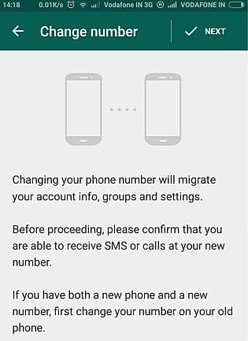
ಹಂತ 2: ಹಳೆಯ ಫೋನ್ ಸಂಖ್ಯೆ ಬಾಕ್ಸ್ನಲ್ಲಿ WhatsApp ಮೂಲಕ ಪರಿಶೀಲಿಸಲಾದ ಸಂಖ್ಯೆಯನ್ನು ನಮೂದಿಸಿ.
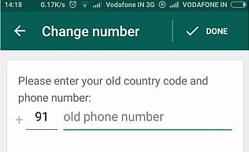
ಹಂತ 3: ಹೊಸ ಫೋನ್ ಸಂಖ್ಯೆಯ ಬಾಕ್ಸ್ನಲ್ಲಿ ನೀವು ಬಳಸಲು ಬಯಸುವ ಸಂಖ್ಯೆಯನ್ನು (ಹೊಸ ಸಾಧನದ ಸಂಖ್ಯೆ) ನಮೂದಿಸಿ
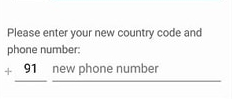
ಹಂತ 4: ಪರಿಶೀಲನೆ ಪ್ರಕ್ರಿಯೆಯನ್ನು ಪೂರ್ಣಗೊಳಿಸಿ ಮತ್ತು ನಂತರ WhatsApp > ಮೆನು ಬಟನ್ > ಸೆಟ್ಟಿಂಗ್ಗಳು > ಚಾಟ್ಗಳು > ಚಾಟ್ ಬ್ಯಾಕಪ್ > ಬ್ಯಾಕಪ್ಗೆ ಹೋಗುವ ಮೂಲಕ ನಿಮ್ಮ WhatsApp ಖಾತೆಯಲ್ಲಿ ಚಾಟ್ ಇತಿಹಾಸದ ಹಸ್ತಚಾಲಿತ ಬ್ಯಾಕಪ್ ರಚಿಸಲು ಮುಂದುವರಿಯಿರಿ
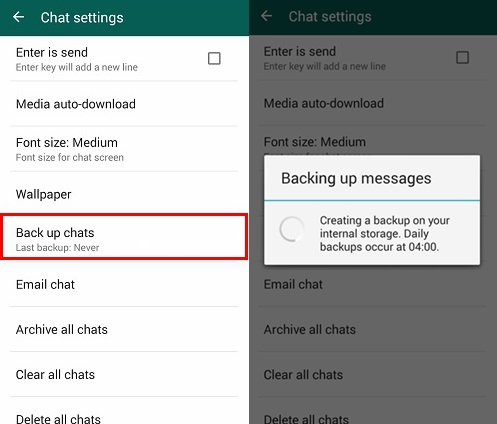
ಈಗ ಹೊಸ ಫೋನ್ನಲ್ಲಿ ಮತ್ತು ನೀವು ಬಳಸಲು ಬಯಸುವ ಹೊಸ ಸಂಖ್ಯೆಯನ್ನು ಪರಿಶೀಲಿಸಿ ಮತ್ತು ಹೊಸ ಸಾಧನದಲ್ಲಿ WhatsApp ಅನ್ನು ಬಳಸಲು ನೀವು ಸಿದ್ಧರಾಗಿರುವಿರಿ. ನೀವು ಪ್ರತಿ ರೀತಿಯಲ್ಲಿ ಹೊಸದಾಗಿ ಪ್ರಾರಂಭಿಸಲು ಬಯಸದ ಹೊರತು ನಿಮ್ಮ ಎಲ್ಲಾ ಚಾಟ್ಗಳು ಮತ್ತು ಸಂಪರ್ಕಗಳನ್ನು ಹೊಸ ಸಾಧನಕ್ಕೆ ವರ್ಗಾಯಿಸಬೇಕಾಗಬಹುದು.
2.ನಿಮ್ಮ WhatsApp ಸಂಖ್ಯೆಯನ್ನು ಹೇಗೆ ಬದಲಾಯಿಸುವುದು ಎಂಬುದರ ಕುರಿತು ಸಲಹೆಗಳು ಮತ್ತು ತಂತ್ರಗಳು
WhatsApp ಚಾಟ್ಗಳನ್ನು ಹೊಸ ಸಾಧನಕ್ಕೆ ಮರುಸ್ಥಾಪಿಸಲಾಗುತ್ತಿದೆ
ನಿಮ್ಮ WhatsApp ಖಾತೆಯಲ್ಲಿ ಚಾಟ್ಗಳ ಹಸ್ತಚಾಲಿತ ಬ್ಯಾಕಪ್ ಅನ್ನು ರಚಿಸುವುದು ಒಳ್ಳೆಯದು ಎಂದು ನಾವು ಮೇಲಿನ ಭಾಗ 1 ರಲ್ಲಿ ಉಲ್ಲೇಖಿಸಿದ್ದೇವೆ. WhatsApp ನಿಮ್ಮ ಚಾಟ್ಗಳ ಸ್ವಯಂಚಾಲಿತ ಬ್ಯಾಕಪ್ಗಳನ್ನು ಮಾಡುತ್ತದೆ ಆದರೆ ನೀವು ಹೊಸ ಸಾಧನಕ್ಕೆ ಬದಲಾಯಿಸುತ್ತಿರುವುದರಿಂದ, ಹಸ್ತಚಾಲಿತ ಬ್ಯಾಕಪ್ ಅನ್ನು ರಚಿಸುವುದು ಒಳ್ಳೆಯದು.
ಐಒಎಸ್ ಸಾಧನಗಳಿಗಾಗಿ ಇದನ್ನು ಮಾಡಲು ಸೆಟ್ಟಿಂಗ್ಗಳು > ಚಾಟ್ ಸೆಟ್ಟಿಂಗ್ಗಳು > ಚಾಟ್ ಬ್ಯಾಕಪ್ಗೆ ಹೋಗಿ ಮತ್ತು ನಂತರ "ಈಗ ಬ್ಯಾಕಪ್ ಮಾಡಿ" ಟ್ಯಾಪ್ ಮಾಡಿ.
Android ಸಾಧನಗಳಲ್ಲಿ ಸೆಟ್ಟಿಂಗ್ಗಳು > ಚಾಟ್ ಸೆಟ್ಟಿಂಗ್ಗಳಿಗೆ ಹೋಗಿ ಮತ್ತು ನಂತರ "ಬ್ಯಾಕಪ್ ಸಂಭಾಷಣೆಗಳು" ಟ್ಯಾಪ್ ಮಾಡಿ.
ಆದಾಗ್ಯೂ, WhatsApp ನಲ್ಲಿ ನೇರವಾಗಿ ಚಾಟ್ಗಳನ್ನು ಮರುಸ್ಥಾಪಿಸಲು ಯಾವುದೇ ಮಾರ್ಗವಿಲ್ಲ. ಅಪ್ಲಿಕೇಶನ್ ಅನ್ನು ಅನ್ಇನ್ಸ್ಟಾಲ್ ಮಾಡುವುದು ಮತ್ತು ಮರುಸ್ಥಾಪಿಸುವುದು ಇದನ್ನು ಮಾಡುವ ಏಕೈಕ ಮಾರ್ಗವಾಗಿದೆ. ನಿಮ್ಮ ಹೊಸ ಸಾಧನದಲ್ಲಿ ನೀವು ಅಪ್ಲಿಕೇಶನ್ ಅನ್ನು ಮರುಸ್ಥಾಪಿಸಿದಾಗ, ಇತ್ತೀಚಿನ ಬ್ಯಾಕಪ್ ಅನ್ನು ಮರುಸ್ಥಾಪಿಸಲು ನಿಮಗೆ ಸೂಚಿಸಬೇಕು, ಹಂತಗಳನ್ನು ಅನುಸರಿಸಿ ಮತ್ತು ನಿಮ್ಮ ಚಾಟ್ಗಳನ್ನು ಹೊಸ ಸಾಧನಕ್ಕೆ ವರ್ಗಾಯಿಸಲಾಗುತ್ತದೆ.
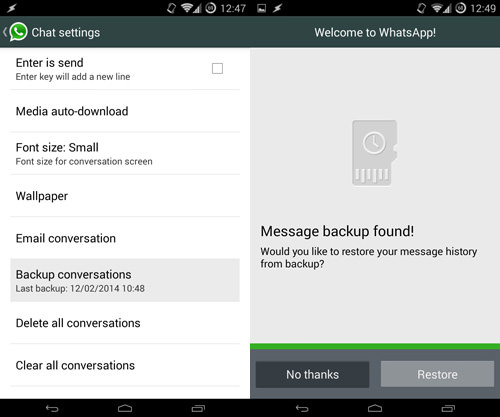
ನಿಮ್ಮ WhatsApp ಅನ್ನು ಲಾಕ್ ಮಾಡಿ
ಇದು ಮುಖ್ಯವಲ್ಲ ಎಂದು ತೋರಬಹುದು ಆದರೆ ನಿಮ್ಮ ಕುಟುಂಬ ಮತ್ತು ಸ್ನೇಹಿತರನ್ನು ನಿಮ್ಮ WhatsApp ಸಂದೇಶಗಳಲ್ಲಿ ಸ್ನೀಕ್ ಪೀಕ್ ತೆಗೆದುಕೊಳ್ಳದಂತೆ ಇರಿಸಿಕೊಳ್ಳಲು ನೀವು ಬಯಸಿದರೆ, ನಿಮ್ಮ WhatsApp ಅನ್ನು ನೀವು ಸುಲಭವಾಗಿ ಲಾಕ್ ಮಾಡಬಹುದು. ನಿಮ್ಮ WhatsApp ಅನ್ನು ಲಾಕ್ ಮಾಡಲು, ನೀವು ಪ್ಲೇ ಸ್ಟೋರ್ನಿಂದ ಡೌನ್ಲೋಡ್ ಮಾಡಬಹುದಾದ WhatsApp ಲಾಕ್ ಅಪ್ಲಿಕೇಶನ್ ಅನ್ನು ಬಳಸಬೇಕಾಗುತ್ತದೆ. ಬ್ಲಾಕ್ಬೆರ್ರಿ ತನ್ನ ಆವೃತ್ತಿಯನ್ನು ಸಹ ಹೊಂದಿದೆ, ಇದನ್ನು ವಾಟ್ಸಾಪ್ಗಾಗಿ ಲಾಕ್ ಎಂದು ಕರೆಯಲಾಗುತ್ತದೆ.
ಎರಡೂ ಅಪ್ಲಿಕೇಶನ್ಗಳು ನಿಮ್ಮ WhatsApp ಅನ್ನು ಸುಲಭವಾಗಿ ಲಾಕ್ ಮಾಡಲು ನಿಮಗೆ ಅನುಮತಿಸುತ್ತದೆ, WhatsApp ಲಾಕ್ನ ಸಂದರ್ಭದಲ್ಲಿ PIN ಮತ್ತು ನೀವು Blackberry ಆವೃತ್ತಿಯನ್ನು ಬಳಸುತ್ತಿದ್ದರೆ ಪಾಸ್ವರ್ಡ್ ಅನ್ನು ರಕ್ಷಿಸಲಾಗಿದೆ ಎಂದು ಖಚಿತಪಡಿಸುತ್ತದೆ.
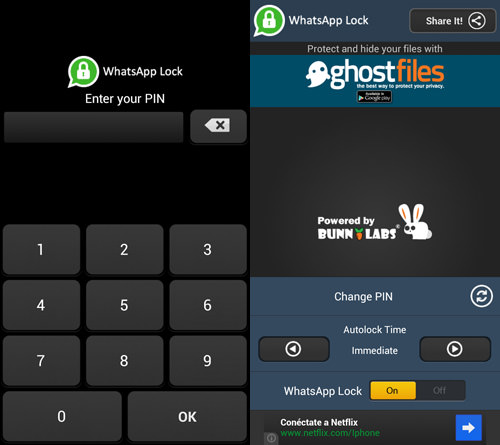
ನಿಮ್ಮ ಪ್ರಮುಖ ಸಂಪರ್ಕಗಳಿಗಾಗಿ ನೀವು ಶಾರ್ಟ್ಕಟ್ಗಳನ್ನು ಸಹ ರಚಿಸಬಹುದು
ನೀವು ಸಂವಹನವನ್ನು ವೇಗಗೊಳಿಸಲು ಬಯಸಿದರೆ, ನಿಮ್ಮ ಹೋಮ್ ಸ್ಕ್ರೀನ್ನಲ್ಲಿ ನಿಮ್ಮ ನೆಚ್ಚಿನ WhatsApp ಸಂಪರ್ಕ ಅಥವಾ ಗುಂಪಿಗೆ ನೀವು ಸುಲಭವಾಗಿ ಶಾರ್ಟ್ಕಟ್ ಅನ್ನು ರಚಿಸಬಹುದು.
Android ಬಳಕೆದಾರರಿಗೆ, ನೀವು ಮಾಡಬೇಕಾಗಿರುವುದು ನೀವು ಶಾರ್ಟ್ಕಟ್ ರಚಿಸಲು ಬಯಸುವ ಗುಂಪು ಅಥವಾ ಸಂಪರ್ಕವನ್ನು ದೀರ್ಘವಾಗಿ ಒತ್ತಿ. ಕಾಣಿಸಿಕೊಳ್ಳುವ ಮೆನು ಆಯ್ಕೆಗಳಿಂದ, "ಸಂಭಾಷಣೆ ಶಾರ್ಟ್ಕಟ್ ಸೇರಿಸಿ" ಟ್ಯಾಪ್ ಮಾಡಿ. ನಿಮ್ಮ ಮುಖಪುಟ ಪರದೆಯಲ್ಲಿ ನೀವು ಸಂಪರ್ಕ ಅಥವಾ ಗುಂಪನ್ನು ನೋಡಲು ಸಾಧ್ಯವಾಗುತ್ತದೆ.
iOS ಗಾಗಿ WhatsApp ನಲ್ಲಿ ಈ ವೈಶಿಷ್ಟ್ಯವು ಲಭ್ಯವಿಲ್ಲ.
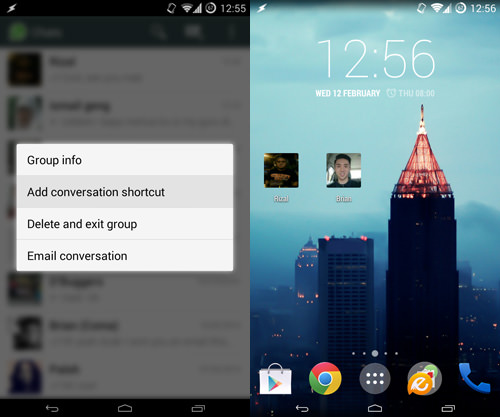
ನಿಮ್ಮ ಹೊಸ ಸಾಧನದಲ್ಲಿ ನಿಮ್ಮ ಹಳೆಯ WhatsApp ಖಾತೆಯನ್ನು ನೀವು ಸುಲಭವಾಗಿ ಮತ್ತು ಯಶಸ್ವಿಯಾಗಿ ಪಡೆಯಬಹುದು ಎಂದು ನಾವು ಭಾವಿಸುತ್ತೇವೆ. ಮೇಲಿನ ಭಾಗ 1 ರಲ್ಲಿ ನಾವು ನೋಡಿದಂತೆ, ಪ್ರಕ್ರಿಯೆಯು ಸಾಕಷ್ಟು ಸರಳವಾಗಿರಬೇಕು. ಇದು ನಿಮಗಾಗಿ ಹೇಗೆ ಕೆಲಸ ಮಾಡುತ್ತದೆ ಎಂಬುದನ್ನು ನಮಗೆ ತಿಳಿಸಿ.






ಆಲಿಸ್ MJ
ಸಿಬ್ಬಂದಿ ಸಂಪಾದಕ